在Word 2010中,批注是一种非常实用的功能,它允许用户在文档中添加注释和反馈,而不会影响到原文的内容,当这些批注不再需要时,如何有效地删除它们就成了一个常见的问题,本文将详细介绍如何在Word 2010中删除批注,包括单个批注的删除、多个批注的批量删除以及使用VBA宏来自动化删除过程。
单个批注的删除
方法一:通过右键菜单删除
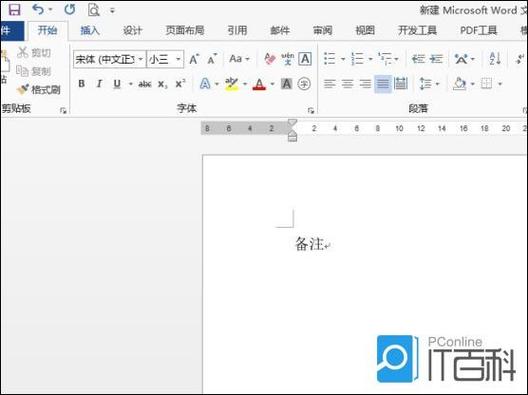
1、打开Word 2010文档:打开包含需要删除批注的Word 2010文档。
2、定位到批注:滚动或使用导航窗格找到含有批注的文本,带有批注的文本下方会显示一条细线,表示该处有批注。
3、显示批注:点击“审阅”选项卡下的“显示标记”按钮(或按快捷键Ctrl+Shift+8),确保“批注”被勾选,这样所有批注都会显示出来。
4、选择批注:单击要删除的批注框,使其处于选中状态。
5、右键删除:右键点击选中的批注框,在弹出的快捷菜单中选择“删除批注”。
方法二:使用功能区命令删除
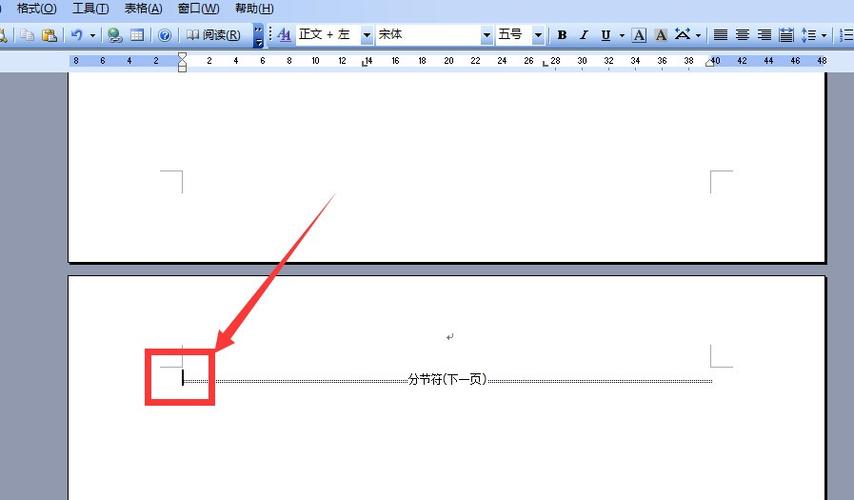
1、重复步骤1至3:按照上述方法打开文档并显示所有批注。
2、选中批注:同样地,单击想要删除的批注框。
3、功能区操作:在“审阅”选项卡的“批注”组中,点击“删除”按钮旁的小箭头,选择“删除”或直接点击“删除”按钮(如果只有一个批注被选中)。
多个批注的批量删除
当文档中有大量批注需要删除时,逐个删除显然效率低下,可以采用以下方法进行批量删除。
方法一:利用查找和替换功能
虽然Word的查找和替换功能主要用于文本内容,但结合VBA代码,可以实现对批注的批量处理,不过,这里我们先介绍一种较为简单的方法,适用于大多数情况。
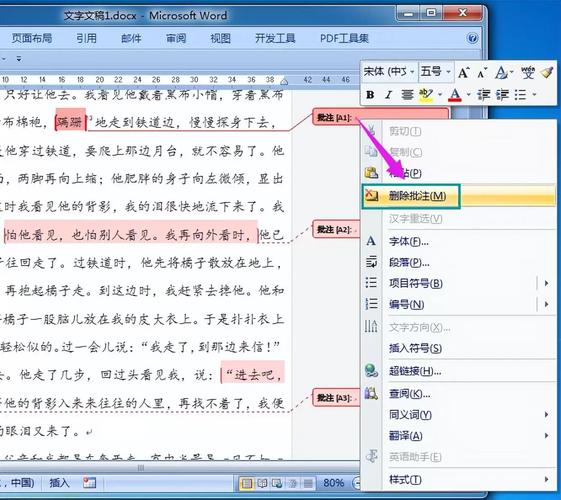
1、打开文档:同上,打开包含批注的Word 2010文档。
2、显示所有批注:确保所有批注都已显示。
3、手动删除:虽然没有直接的“全选并删除”按钮,但你可以尝试按住Ctrl键,然后逐一点击每个批注框以选中它们(注意:此方法可能因批注数量多而变得不切实际),选中后,按照之前介绍的方法删除。
方法二:使用VBA宏进行批量删除
对于含有大量批注的文档,使用VBA宏是更高效的方法,以下是一个简单的VBA宏示例,用于删除文档中的所有批注:
Sub 删除所有批注()
Dim doc As Document
Set doc = ActiveDocument
Dim i As Integer
For i = doc.Comments.Count To 1 Step -1
doc.Comments(i).Delete
Next i
End Sub要运行此宏,请按以下步骤操作:
1、打开Word 2010文档。
2、按Alt + F11打开VBA编辑器。
3、在左侧的“工程”窗口中,找到你的文档项目(通常是以文档名命名的),双击进入。
4、点击“插入”菜单,选择“模块”,在打开的代码窗口中粘贴上述代码。
5、关闭VBA编辑器,返回Word。
6、按Alt + F8打开“宏”对话框,选择“删除所有批注”,点击“运行”。
相关问答FAQs
Q1: 如何在Word 2010中快速查看所有批注?
A1: 在Word 2010中,要快速查看所有批注,可以按照以下步骤操作:
1、打开包含批注的文档。
2、点击“审阅”选项卡。
3、在“修订”组中,确保“显示标记”按钮(或按快捷键Ctrl+Shift+8)被按下,批注”复选框被勾选,这样,文档中的所有批注都会显示出来。
Q2: 如果我只想删除特定作者的批注,怎么办?
A2: Word 2010本身不直接支持按作者筛选并删除批注的功能,但如果你使用的是较新版本的Word(如Word 2013及以上),可以利用“比较”和“合并”功能,或者使用VBA宏来实现更复杂的批注管理需求,对于Word 2010用户,建议手动检查每个批注的作者信息(如果文档中记录了此类信息),然后逐一删除指定作者的批注,或者,考虑升级到更新版本的Word以获得更多高级功能。
以上就是关于“word2010怎么批注删除”的问题,朋友们可以点击主页了解更多内容,希望可以够帮助大家!
内容摘自:https://news.huochengrm.cn/cygs/16120.html
